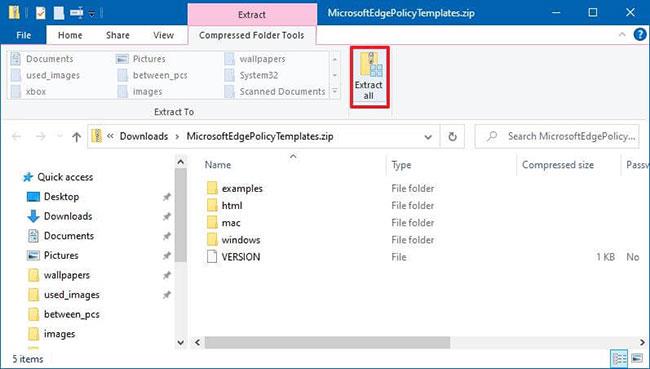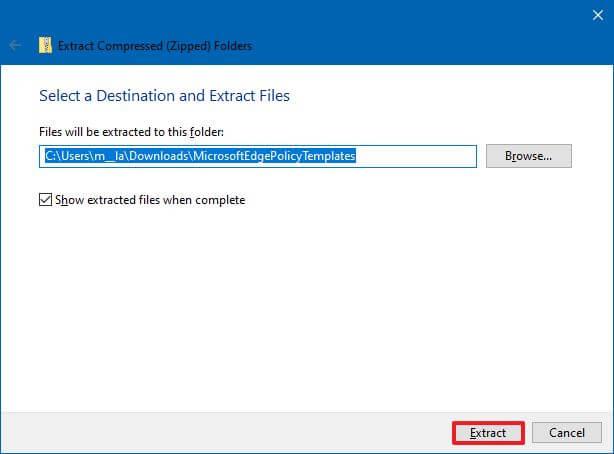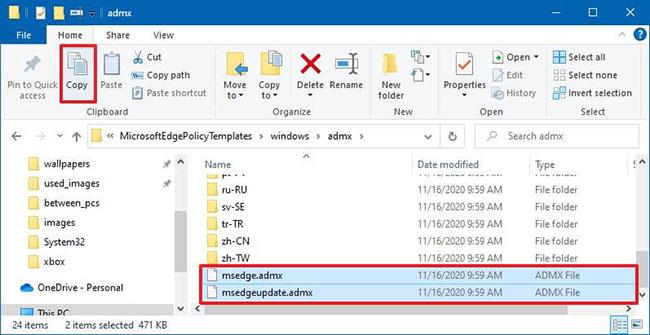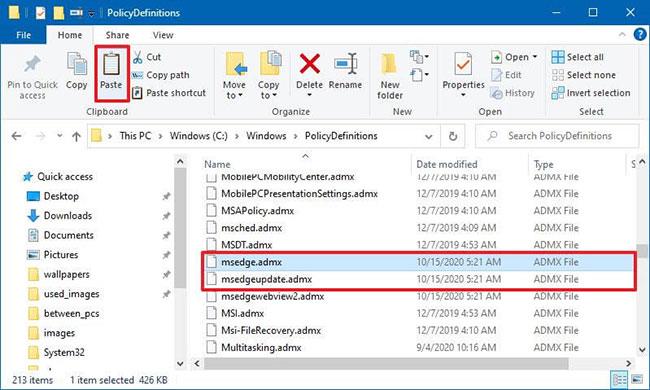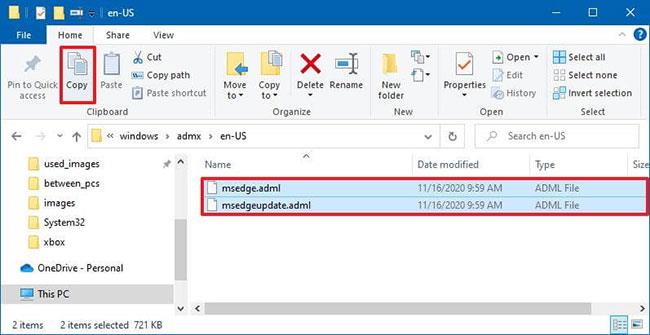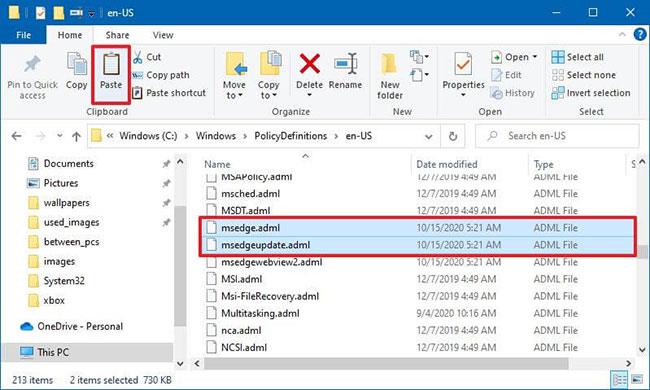В Windows 10 можете да изтеглите и инсталирате шаблони за групови правила, за да управлявате настройките на Microsoft Edge и това ръководство ще ви покаже процеса.
Административните шаблони, както подсказва името, са шаблони, които съдържат обекти на групови правила (GPO), което ви позволява да променяте по-подробни системни настройки с помощта на редактора на локални групови правила. Въпреки че повечето обекти на групова политика са налични в Windows 10, за Chromium версията на Microsoft Edge трябва да изтеглите и инсталирате шаблони ръчно.
В това ръководство ще научите стъпките за изтегляне и инсталиране на шаблони за правила за управление на Chromium версията на Microsoft Edge с локален редактор на групови правила в Windows 10.
Инсталирайте шаблони за групови правила за Microsoft Edge
За да инсталирате шаблони за правила за управление на Microsoft Edge чрез редактора на локални групови правила, изпълнете следните стъпки:
1. Отворете уебсайта на Microsoft Edge за бизнеса.
2. В секцията „Файл с правила“ щракнете върху бутона Изтегляне.
3. Изберете версия на Microsoft Edge. (Обикновено искате да използвате най-новата налична стабилна версия).
4. Изберете компилация (последната налична версия).
5. Изберете платформата. Например: Windows 64-bit.
6. Щракнете върху опцията Получаване на файлове с политики .
Щракнете върху опцията Получаване на файлове с правила
7. Щракнете върху бутона Приемане и изтегляне .
8. Щракнете двукратно, за да отворите файла MicrosoftEdgePolicyTemplates.zip.
9. Щракнете върху бутона Извличане на всички от раздела „Инструменти за компресирани папки“.
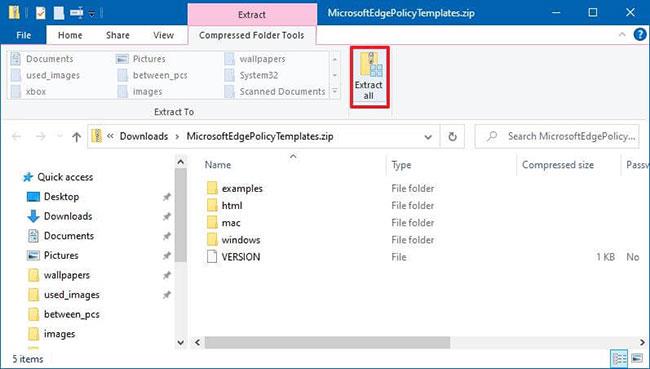
Щракнете върху бутона Извличане на всички от раздела „Инструменти за компресирани папки“.
10. (По избор) Изберете местоположение за извличане на файла..
11. Изберете опцията Показване на извлечените файлове при завършване .
12. Щракнете върху бутона Извличане.
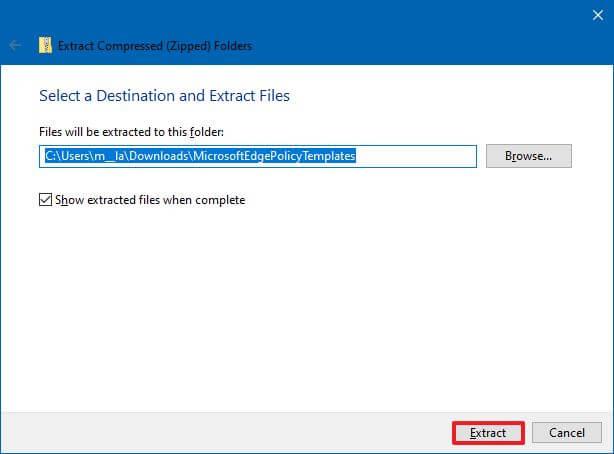
Щракнете върху бутона Извличане
13. Прегледайте следния път в папката „MicrosoftEdgePolicyTemplates“ (разархивирана):
windows\admx
14. Изберете файловете msedge.admx и msedgeupdate.admx , след което щракнете върху опцията Копиране от раздела „Начало“.
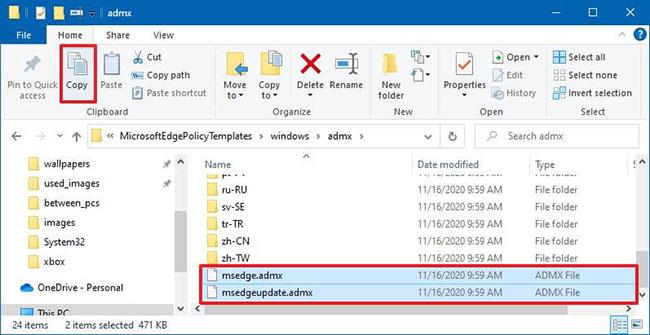
Изберете файловете msedge.admx и msedgeupdate.admx
Бърз съвет : Просто трябва да копирате файла „msedgeupdate.admx“ , ако искате да контролирате настройките за актуализация на Microsoft Edge.
15. Прегледайте следната връзка:
C:\Windows\PolicyDefinitions
16. Щракнете върху бутона „Поставяне“ от раздела „Начало“.
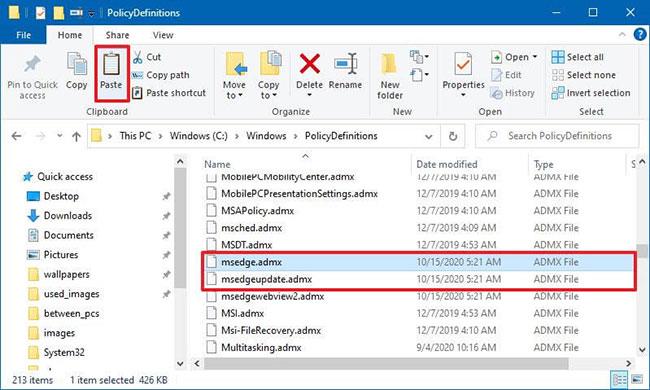
Щракнете върху бутона Поставяне от раздела „Начало“.
17. В папката „admx“ , в папката „MicrosoftEdgePolicyTemplates“ , отворете езиковата папка, която представлява вашия език. Например: en-US.
18. Изберете файловете msedge.adml и msedgeupdate.adml , след което щракнете върху опцията Копиране от раздела „Начало“.
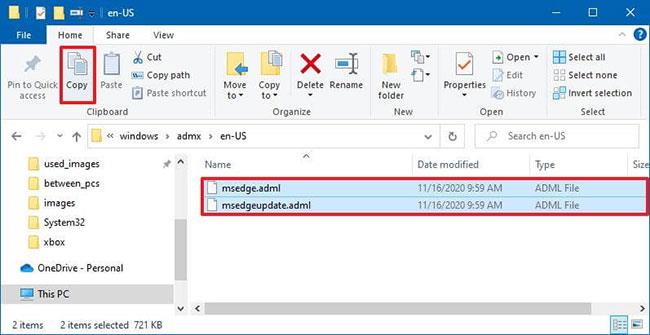
Изберете файловете msedge.adml и msedgeupdate.adml
Бърз съвет : Трябва само да копирате файла „msedgeupdate.adml“ , ако сте копирали и файла в стъпка номер 12.
19. Прегледайте съответната връзка за вашия език:
C:\Windows\PolicyDefinitions\en-US
В командата по-горе не забравяйте да промените en-US на подходящата директория за вашия локал.
20. Щракнете върху бутона „Поставяне“ от раздела „Начало“.
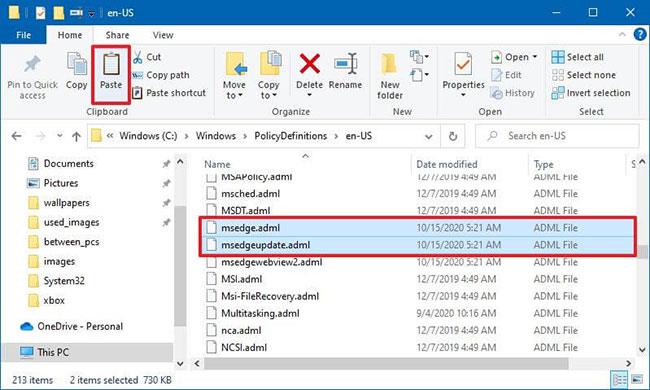
Щракнете върху бутона Поставяне
Вижте правилата, които контролират Microsoft Edge
След като изпълните стъпките, новите правила за управление на Microsoft Edge ще бъдат налични в Редактора на локални групови правила в Конфигурация на компютъра > Административни шаблони и Потребителска конфигурация > Пътека за административни шаблони . И можете да управлявате много аспекти на браузъра, включително IE режим, връщане към предишни версии, управление на настройките за актуализация и контролиране на достъпа до много функции.
Обикновено ще видите 3 различни секции след инсталиране на шаблона, включително Microsoft Edge, Microsoft Edge – настройки по подразбиране и Microsoft Edge Update.
- Папката Microsoft Edge включва задължителни правила, които не могат да бъдат променяни от потребителя.
- Папката Microsoft Edge - Настройки по подразбиране съдържа препоръчани настройки, които можете да зададете по подразбиране и които потребителите могат да променят на други настройки.
- Папката Microsoft Edge Update има всички настройки за управление на актуализациите на браузъра, включително възможността за пълно изключване на актуализациите.
След като направите промени в политиката, можете да потвърдите, като прегледате страницата edge://policy , за да видите всички политики, които са приложени към браузъра.
Това ръководство се фокусира върху Windows 10, но можете да се обърнете към тези стъпки за всички поддържани версии на Windows. Освен това тези инструкции са предназначени за добавяне на административни шаблони на отделен компютър, но ако използвате Active Directory и трябва да конфигурирате група устройства, може би добавянето на шаблони чрез Active Directory е по-ефективен подход.
Виж повече: